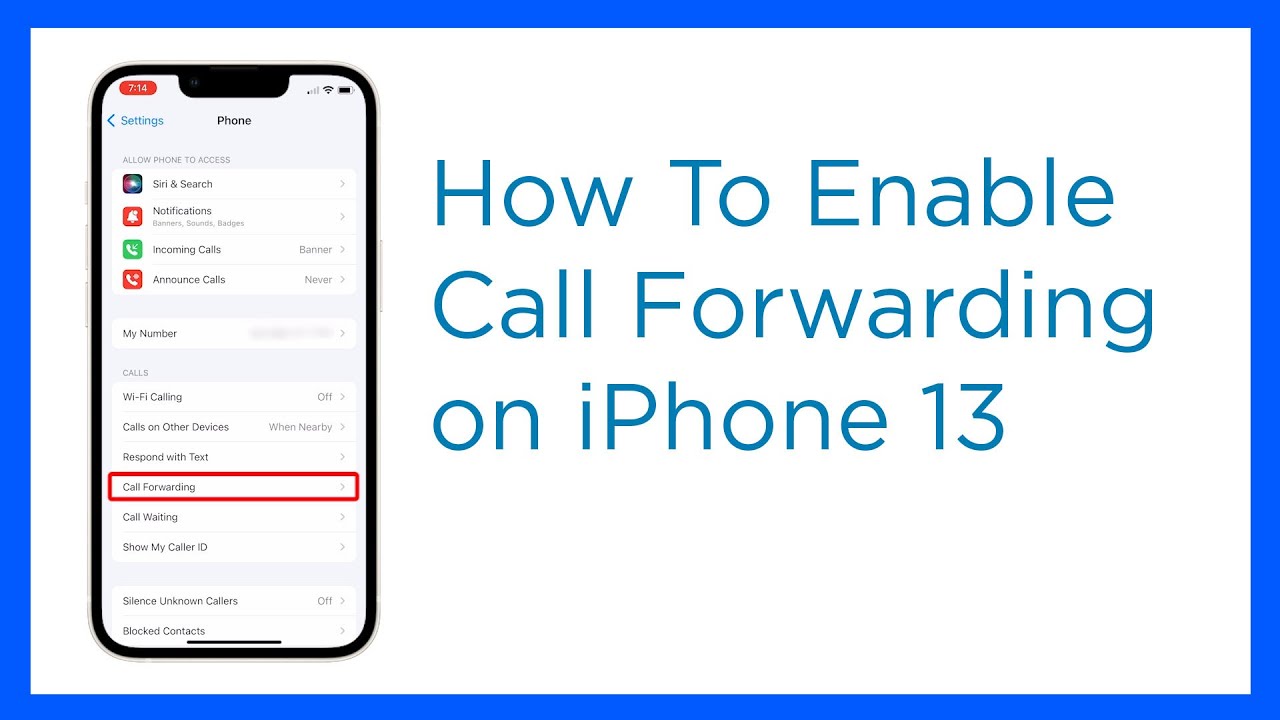
В современных быстро меняющихся условиях эффективное телефонный звонок управление имеет решающее значение. К счастью, iPhone предоставляет несколько инструментов, которые позволяют пользователям настраивать свои возможности вызова. Переадресация звонков — это один из таких инструментов, который позволяет направлять входящие звонки на другой номер. В этом посте мы рассмотрим, как переадресовывать вызовы на iPhone 14, iPhone 13, iPhone 12 и iPhone 11, а также предоставим пошаговые инструкции, которые помогут вам максимально эффективно использовать эту полезную функцию.
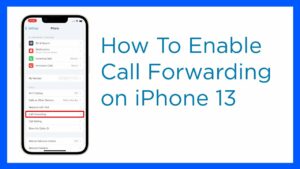
Что такое переадресация звонков?
Я хочу объяснить, что такое переадресация вызовов, прежде чем давайте сначала определим переадресацию вызовов и как она может вам помочь. Переадресация вызовов — это функция, позволяющая перенаправлять входящие вызовы с iPhone на другой номер телефона, например на голосовую почту или другое устройство. Эта функция особенно полезна в сценариях, когда вы не можете отвечать на звонки напрямую, но все же хотите убедиться, что получаете их.
Вы можете легко управлять своими входящими вызовами, включив переадресацию вызовов, гарантируя, что вы никогда не пропустите важные сообщения или возможности. Переадресация вызовов обеспечивает удобный способ оставаться на связи и поддерживать эффективную связь независимо от того, находитесь ли вы на совещании, в отпуске или просто не можете отвечать на звонки.
Переадресация звонков на iPhone 14
Если у вас iPhone 14 и вы хотите настроить переадресацию звонков, просто выполните следующие простые действия:
- Откройте приложение «Настройки». Найдите и откройте приложение «Настройки» на своем iPhone 14.
- Нажмите «Телефон»: прокрутите вниз и нажмите «Телефон» в меню «Настройки».
- Выберите «Переадресация вызовов»: найдите и нажмите «Переадресация вызовов» в настройках телефона.
- Включить переадресацию вызовов: переключите переключатель рядом с «Переадресация вызовов», чтобы включить его.
- Введите номер для переадресации: введите номер телефона, на который вы хотите переадресовывать звонки.
- Сохранить настройки: Чтобы сохранить настройки переадресации вызовов, нажмите кнопку «Назад» или «Готово».
Когда вы включаете переадресацию звонков на своем iPhone 14, все входящие звонки будут автоматически перенаправляться на указанный вами номер телефона. Важно отметить, что за переадресацию звонков может взиматься дополнительная плата в зависимости от политики вашего оператора связи.
Переадресация звонков на iPhone 13
Техника настройки переадресации на iPhone 13 аналогична таковой на iPhone 14. Выполните следующие действия:
- Доступ к приложению «Настройки»: найдите и запустите приложение «Настройки» на своем iPhone 13.
- Коснитесь «Телефон». Прокрутите вниз меню «Настройки» и выберите «Телефон».
- Выберите «Переадресация вызовов»: в параметрах «Телефон» найдите и выберите параметр «Переадресация вызовов».
- Включить переадресацию вызовов: переключите переключатель рядом с «Переадресация вызовов», чтобы включить функцию.
- Укажите номер для переадресации: введите номер телефона, на который должны перенаправляться ваши звонки.
- Сохранение настроек: Чтобы сохранить настройки переадресации вызовов, нажмите кнопку «Назад» или «Готово».
После включения переадресации вызовов на вашем iPhone 13 входящие вызовы будут автоматически перенаправляться на указанный номер телефона, что позволит вам оставаться на связи, даже если вы не можете ответить на свое устройство напрямую.
Переадресация звонков на iPhone 12
Если у вас есть iPhone 12, выполните следующие действия, чтобы включить переадресацию вызовов на своем устройстве:
- Откройте «Настройки»: найдите и запустите приложение «Настройки iPhone 12».
- Доступ к настройкам телефона: прокрутите меню «Настройки» и выберите «Телефон».
- Выберите «Переадресация вызовов»: найдите и выберите параметр «Переадресация вызовов».
- Включить переадресацию вызовов: переключите переключатель рядом с «Переадресация вызовов», чтобы включить функцию.
- Введите номер для переадресации: введите номер телефона, на который вы хотите переадресовывать звонки.
- Сохранить изменения: Чтобы сохранить настройки переадресации, нажмите кнопку «Назад» или «Готово».
Когда вы включаете переадресацию звонков на своем iPhone 12, входящие звонки перенаправляются на указанный номер, чтобы вы никогда не пропустили важные звонки или сообщения.
Переадресация звонков на iPhone 11
Способ настройки переадресации звонков на iPhone 11 прост. Выполните следующие действия:
- Запустите приложение «Настройки». Найдите и запустите приложение «Настройки» на своем iPhone 11.
- Перейдите к настройкам телефона: найдите и нажмите «Телефон» в меню «Настройки».
- Выберите «Переадресация вызовов»: найдите и выберите «Переадресация вызовов».
- Включить переадресацию вызовов: переключите переключатель рядом с «Переадресация вызовов», чтобы включить функцию.
- Введите номер для переадресации: введите номер телефона, на который должны перенаправляться ваши звонки.
- Сохранение настроек: Чтобы сохранить настройки переадресации вызовов, нажмите кнопку «Назад» или «Готово».
Когда вы включаете переадресацию вызовов на своем iPhone 11, входящие вызовы будут легко переадресовываться на указанный номер, гарантируя, что вы сможете оставаться на связи, даже если вы не можете ответить на свое устройство напрямую.
Расширенные функции и настройки переадресации вызовов
В дополнение к основным функциям переадресации вызовов, описанным выше, iPhone включает дополнительные инструменты и параметры для улучшенного управления вызовами. К числу этих функций относятся условная переадресация вызовов и возможность переадресации вызовов исключительно в определенных ситуациях или периодах времени.
Условная переадресация вызовов позволяет указать обстоятельства, при которых вызовы должны переадресовываться. Например, вы можете указать, что звонки будут переадресовываться только тогда, когда ваша линия занята, когда вы не отвечаете или когда ваш iPhone выключен. Чтобы получить доступ к этим параметрам и настроить их, выполните следующие действия.
- Откройте приложение «Телефон». Найдите и запустите приложение «Телефон» на своем iPhone.
- Доступ к клавиатуре: В нижней части экрана коснитесь символа клавиатуры.
- Введите коды условной переадресации: введите необходимые коды в зависимости от желаемого условия переадресации:
- Занят: введите *67*, затем номер телефона для переадресации и #.
- Нет ответа: если нет ответа, введите *61*, затем номер телефона для переадресации и #.
- Выключен: когда переключатель выключен, введите *62*, затем номер телефона для переадресации и #.
- Сохраните настройки: чтобы начать настройку переадресации, нажмите кнопку «Вызов».
Вы можете настроить функцию переадресации вызовов в соответствии со своими уникальными потребностями с помощью условной переадресации вызовов, что дает вам еще больше свободы и контроля над входящими вызовами.
Устранение неполадок с переадресацией вызовов
Хотя переадресация вызовов на iPhone, как правило, является надежным инструментом, иногда вы можете столкнуться с сбоями или ошибками. Вот несколько советов по устранению типичных проблем с переадресацией вызовов:
- Перезагрузите iPhone: простая перезагрузка иногда устраняет небольшие программные сбои, которые мешают возможностям переадресации вызовов.
- Проверьте настройки оператора: проверьте настройки своего оператора, чтобы убедиться, что переадресация звонков поддерживается и включена в вашей учетной записи.
- Проверьте номер для переадресации: убедитесь, что введенный вами номер для переадресации верен и работает.
- Сброс настроек переадресации вызовов: если проблема не устранена, вы можете сбросить настройки переадресации вызовов, отключив переадресацию вызовов, перезагрузив iPhone, а затем повторно включив переадресацию вызовов с правильными настройками.
- Обратитесь в службу поддержки оператора связи. Если проблема не устранена или вам требуется дополнительная помощь, обратитесь в службу поддержки вашего оператора связи для получения помощи и устранения неполадок.
Вы можете решить распространенные проблемы с переадресацией вызовов и наслаждаться непрерывным управлением вызовами на своем iPhone, следуя этим методам устранения неполадок.
Заключение
Переадресация вызовов — важная функция на iPhone, включая iPhone 14, iPhone 13, iPhone 12 и iPhone 11, которая позволяет отправлять входящие вызовы на другой номер. Вы можете оставаться на связи и более эффективно обрабатывать свои звонки с помощью переадресации звонков, гарантируя, что вы никогда не пропустите важные сообщения или возможности. Независимо от того, есть ли у вас самая последняя модель iPhone или более старая, шаги по включению переадресации вызовов просты и несложны.
Максимально используйте функцию переадресации вызовов вашего iPhone, настроив ее по своему вкусу. Переадресация вызовов позволяет вам оставаться на связи и поддерживать эффективную связь с легкостью, независимо от того, находитесь ли вы на встрече, в путешествии или просто не можете отвечать на звонки.
Часто задаваемые вопросы
Могу ли я переадресовывать звонки с моего iPhone на несколько номеров одновременно?
Нет, встроенная функция переадресации вызовов на iPhone позволяет переадресовывать вызовы только на один телефонный номер за раз.
Могу ли я переадресовывать только определенные вызовы на другой номер?
Нет, функция переадресации вызовов iPhone не позволяет вам переадресовывать определенные вызовы на основе таких критериев, как идентификатор вызывающего абонента или контакт.
Повлияет ли переадресация вызовов на использование моих мобильных данных?
Переадресация звонков не использует сотовые данные. Он работает в сотовой голосовой сети, и любые расходы или использование будут определяться тарифным планом вашего оператора.
Могу ли я использовать переадресацию вызовов на iPhone для переадресации вызовов на международном уровне?
Да, вы можете использовать переадресацию вызовов на iPhone для переадресации вызовов за границу. Однако могут взиматься дополнительные сборы, и вам следует уточнить у своего оператора связи цены и любые ограничения на международную переадресацию звонков.
Как узнать, активна ли переадресация звонков на моем iPhone?
Чтобы узнать, включена ли на вашем iPhone переадресация вызовов, перейдите в настройки «Телефон» и найдите параметр «Переадресация вызовов». Если он включен, будет отображаться номер переадресации.






Оставьте комментарий